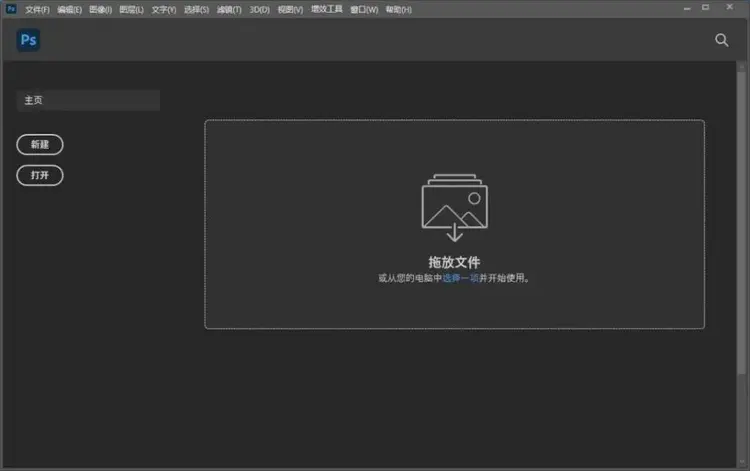AI摘要
AI摘要
硬盘误格式化后,数据并未被物理删除,仅是清除了文件索引。恢复关键在于立即停止写入操作,避免覆盖原始数据。可通过专业数据恢复软件(如DiskDrill)扫描硬盘,重建文件索引以恢复内容。此外,Windows的chkdsk命令、Linux的TestDisk及专业服务也可作为备选方案。恢复前应准备外部存储设备,避免将软件安装在待恢复盘上。及时备份是防止数据丢失的最佳方式。
摘要由平台通过智能技术生成在数字时代,数据是无价的。一次不慎的鼠标点击,一个命令的误执行,都可能导致整个硬盘分区被格式化,珍贵的工作文档、家庭照片、个人收藏瞬间“消失无踪”。这种突发情况足以让任何人感到窒息般的恐慌。然而,请务必记住第一黄金法则:切勿慌张,立即停止一切写入操作! 硬盘格式化并非将数据彻底物理摧毁,在大多数情况下,它只是清除了文件的“索引目录”,而真正的“书籍内容”(数据本身)仍静静地躺在磁盘扇区中,等待被重新找回。那么硬盘误格式化怎么恢复原样呢?本文将为您系统性地剖析硬盘误格式化后的恢复原理,并提供多种从常用到专业的高效恢复方法,助您最大可能地挽回损失。
一、恢复前的核心准备与原理剖析
在着手进行任何恢复操作之前,理解底层原理和做好万全准备是成功的一半。
1. 数据恢复的核心原理: 当您执行快速格式化时,操作系统并不会花时间去擦除硬盘上每一个扇区的数据。它所做的仅仅是:
- 重建文件系统: 将原有的文件系统(如NTFS, FAT32, exFAT)替换为一个全新的、空白的文件系统结构。
- 清空文件分配表(FAT/MFT): 这是文件的“索引目录”,记录着每个文件的名字、大小、物理存储位置等信息。格式化后,这个表被清空或重置,导致操作系统“看不到”文件,认为硬盘是空的。 此时,文件的实际内容仍然原封不动地存储在硬盘的数据区。恢复软件的工作原理就是绕过操作系统的文件系统,直接扫描硬盘的数据区,通过识别特定格式的文件特征码(如JPEG图片的文件头、DOCX文档的特定结构),来重建这些文件的“索引”,从而实现恢复。
2. 立即执行的“三不”原则:
- 不写入新数据: 这是最重要的一点。任何新的文件写入操作,包括安装软件、下载文件、甚至生成临时文件,都可能覆盖掉那些被“删除”的原始数据所在的扇区。一旦原始数据被覆盖,神仙难救。
- 不重启电脑: 特别是系统盘被格式化后,重启可能导致系统自动生成页面文件、写入日志等,增加数据被覆盖的风险。
- 不将恢复软件安装在待恢复硬盘上: 如果需要使用软件恢复,务必将其安装到另一个健康的硬盘或分区上,恢复出来的文件也要保存到另一个硬盘上。绝对不要源盘和目的盘是同一个!
3. 准备工作:
- 准备一个足够大的外部存储设备: 用于存放恢复出来的文件,其容量应大于待恢复分区的已使用空间。
- 判断格式化类型: 是快速格式化还是低级格式化?如果是后者,数据恢复希望极其渺茫,本文方法主要针对快速格式化。
- 获取恢复软件: 提前在另一台电脑或安全分区上下载好一至两款数据恢复软件,以备不时之需。
二、四大高效恢复方法详解
下面我们将根据不同的用户场景和技术背景,介绍四种行之有效的恢复方法。
方法一:使用专业数据恢复软件(最推荐、最高效的通用方法)
这是针对绝大多数普通用户的首选方案。现代数据恢复软件智能化程度高,操作界面友好,扫描能力强,成功率可观。
适用场景:
- Windows或macOS系统下的硬盘、U盘、SD卡等存储设备误格式化。
- 文件系统为NTFS, FAT32, exFAT, APFS, HFS+等常见格式。
- 用户不具备深厚的命令行操作知识,追求图形化界面和简易操作。
- 格式化后没有进行大量写入操作。
操作步骤(以转转大师数据恢复为例):
- 下载与安装: 在另一台电脑或另一个安全分区上下载转转大师数据恢复软件。双击安装程序,将其安装到非格式化硬盘的位置。
- 连接硬盘: 如果被格式化的硬盘是外置硬盘或从电脑上拆下的内置硬盘,请通过SATA转USB线缆或硬盘盒将其正确连接到正在操作的电脑上。
- 启动与选择扫描模式: 启动转转大师数据恢复软件。选择扫描模式(想要恢复电脑硬盘的数据,那么我们就要选择一个合适自己的恢复模式(如误删格式化恢复))。
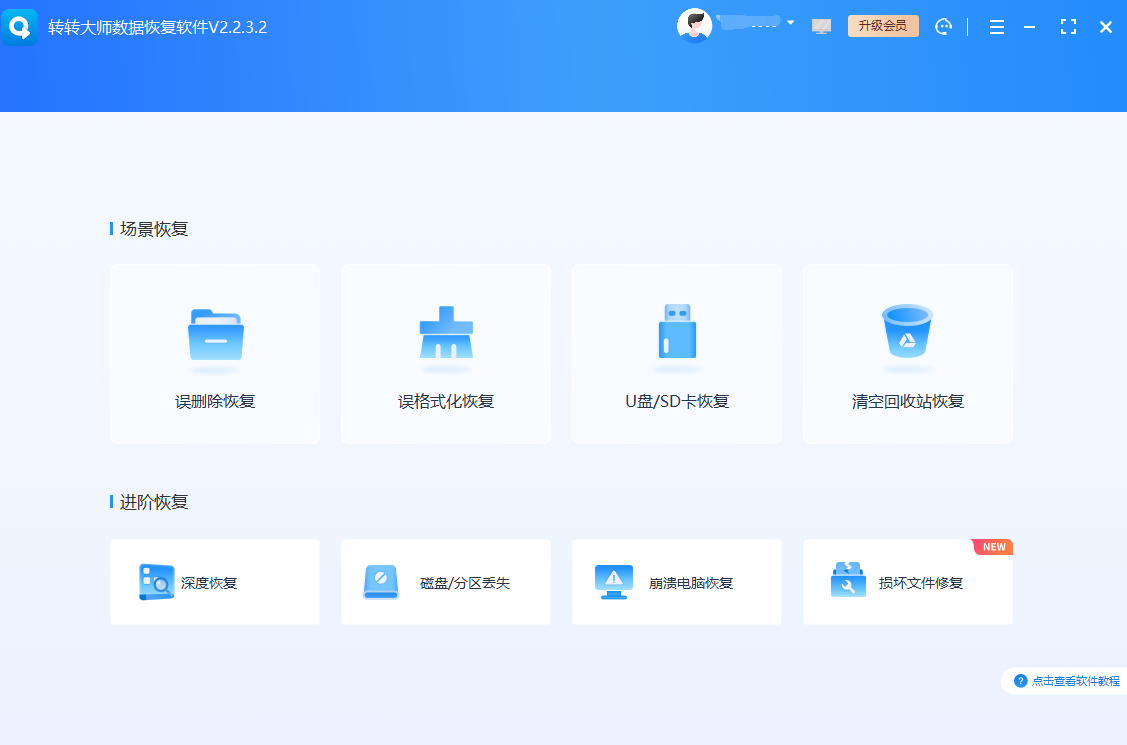
- 选择扫描位置:在主界面中,软件会列出电脑上所有的磁盘和分区。仔细辨认并选择被误格式化的那个分区。
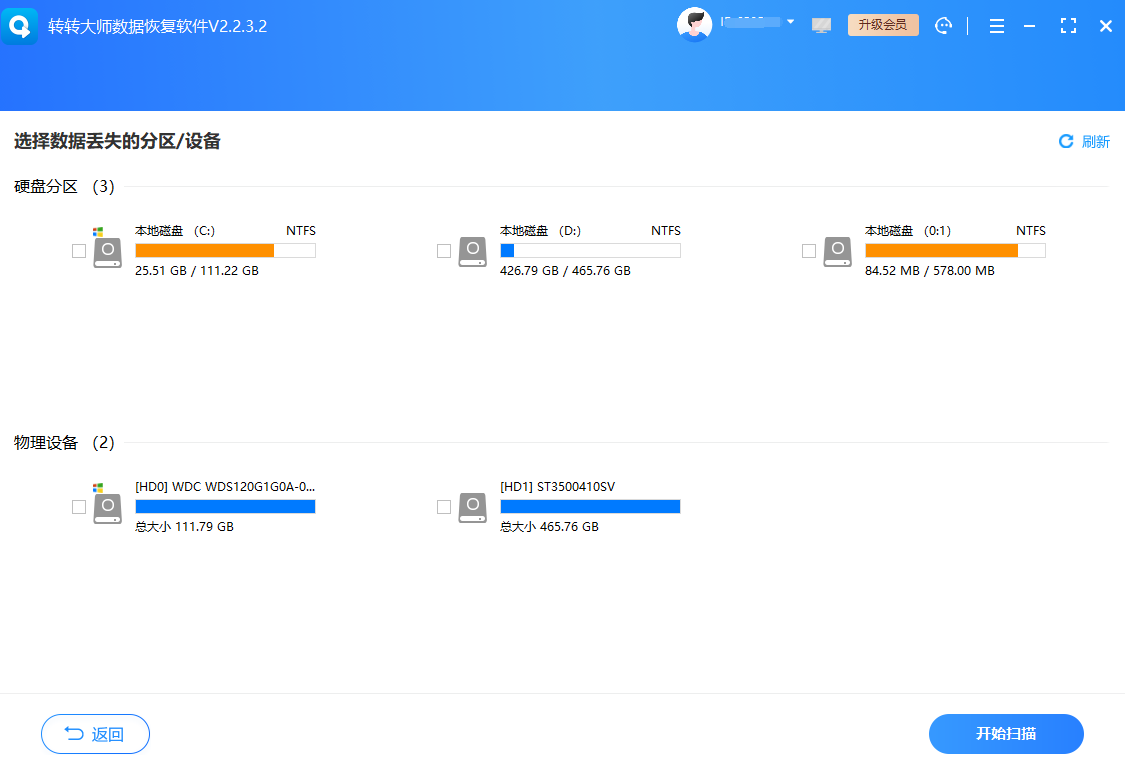
- 开始扫描: 点击分区右侧的**“搜索丢失数据”按钮。软件通常会提供两种扫描模式:“所有恢复方法”(全面但慢)和“快速扫描”(快但可能不彻底)。鉴于格式化恢复,建议首选“所有恢复方法”**以确保深度挖掘数据。
- 等待扫描完成: 扫描时间取决于硬盘容量和速度,可能需要数分钟到数小时。期间软件界面会实时显示找到的文件数量和类型。
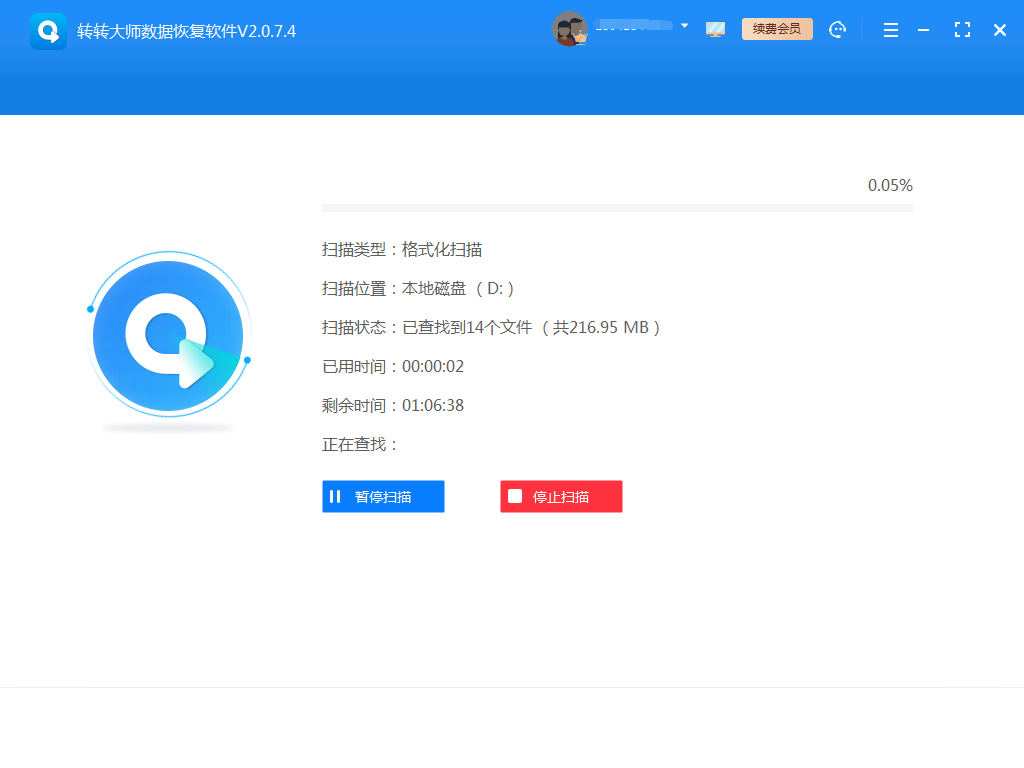
- 预览与选择: 扫描完成后,软件会以文件类型(图片、视频、文档等)或目录结构的形式展示可恢复的文件。充分利用“预览”功能!这是判断文件是否完好无损的关键。勾选您需要恢复的文件和文件夹。

- 执行恢复: 点击右下角的**“恢复”按钮。此时,软件会弹出一个对话框, crucial!** 您必须选择一个不同的物理硬盘上的文件夹来保存这些恢复出来的文件。绝对不要直接恢复到原分区!
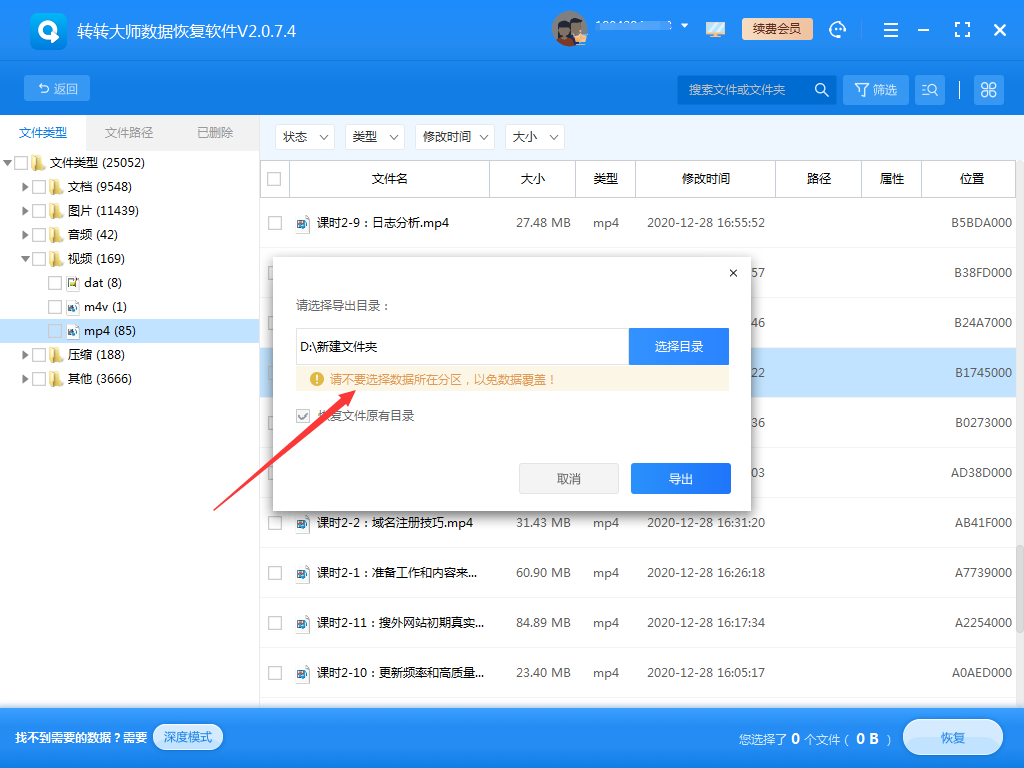
- 检查恢复结果: 恢复完成后,去您指定的目标文件夹检查文件是否完整可用。
注意点:
- 软件选择: 不同软件对不同文件类型的恢复效果有差异。可以尝试2-3款主流软件进行扫描对比,选择恢复效果最好的。
- 预览功能: 付费软件通常才提供文件预览功能。这是衡量恢复质量的重要依据,建议不要节省这笔费用。
- 深度扫描: 如果快速扫描找不到文件,务必尝试深度扫描(Deep Scan),它会逐扇区读取,虽耗时但更彻底。
- 保持耐心: 扫描大硬盘时请连接电源,确保过程不会中断。
方法二:使用Windows系统内置命令(cmd)
此方法适用于系统无法正常启动、或用户对命令行有一定了解的特殊场景。它并非直接恢复文件,而是尝试修复文件系统错误,有时能“意外”地让系统重新识别出分区和数据。
适用场景:
- 格式化后分区丢失、变为RAW格式(无法识别)、或系统提示未格式化。
- 在无法进入图形化界面的Windows预安装环境(WinPE)下操作。
- 作为使用专业软件前的初步尝试。
操作步骤(使用chkdsk命令):
- 以管理员身份运行命令提示符: 在Windows搜索框输入
cmd,右键点击“命令提示符”,选择“以管理员身份运行”。 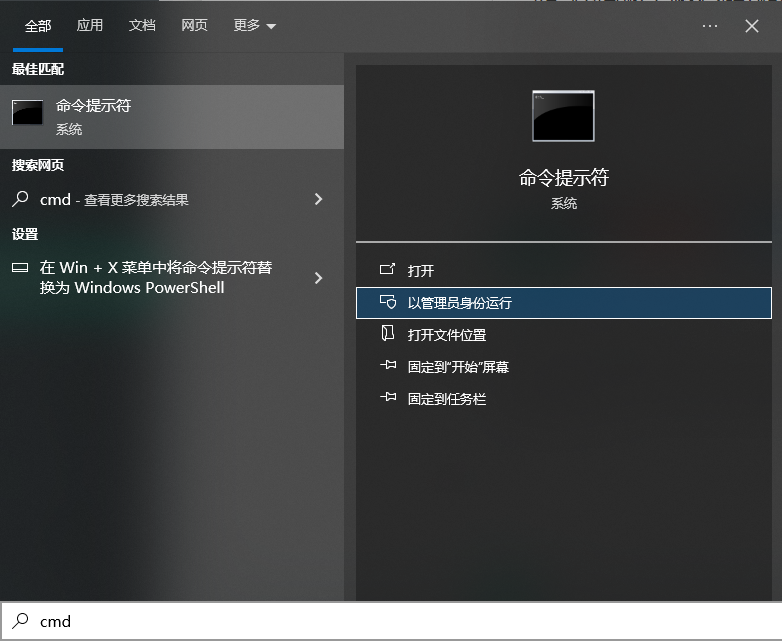
- 执行命令: 在打开的黑色窗口中,输入以下命令并按回车:chkdsk X: /f(请将其中的
X替换为您误格式化的盘符) 
- 理解过程:
chkdsk(Check Disk)会检查文件系统的完整性并尝试修复错误。如果运气好,仅仅是文件系统的元数据轻微损坏,此命令有可能重建部分结构,让文件重新可见。 - 等待完成: 过程结束后,重新进入“此电脑”查看分区状态。
注意点:
- 高风险警告:
chkdsk命令的设计初衷是修复磁盘以保证系统稳定性,而非数据恢复。在数据损坏的情况下,它可能会为了“修复”而删除它认为错误的数据结构,从而导致永久性数据丢失!因此,强烈不建议将此作为首要恢复方法,尤其在其他软件扫描前谨慎使用。 - 局限性: 它对纯粹因格式化导致的数据丢失基本无效,仅对文件系统逻辑错误有效。
方法三:使用Linux环境及工具(TestDisk)
对于技术爱好者或当Windows下软件恢复效果不佳时,这是一个极其强大且免费的开源解决方案。TestDisk主要用于恢复丢失的分区和使非启动磁盘重新启动,而它的伴侣程序PhotoRec则用于直接恢复文件。
适用场景:
- 分区表损坏,导致整个分区消失。
- 对免费开源工具有偏好,且不畏惧命令行操作。
- Windows环境下软件恢复失败后的进阶尝试。
操作步骤:
- 创建Linux启动环境: 制作一个Ubuntu或任何包含
TestDisk的Linux发行版的U盘启动盘。或者使用如Hiren's BootCD等集成了这些工具的WinPE环境。 - 从U盘启动电脑: 进入BIOS/UEFI设置,将启动顺序设置为从U盘启动,进入Linux桌面或命令行界面。

- 安装并运行TestDisk: 在终端中,输入
sudo apt-get install testdisk(如果未预装),然后输入sudo testdisk运行。 - 遵循向导操作:
- 选择
Create创建一个新的日志文件。 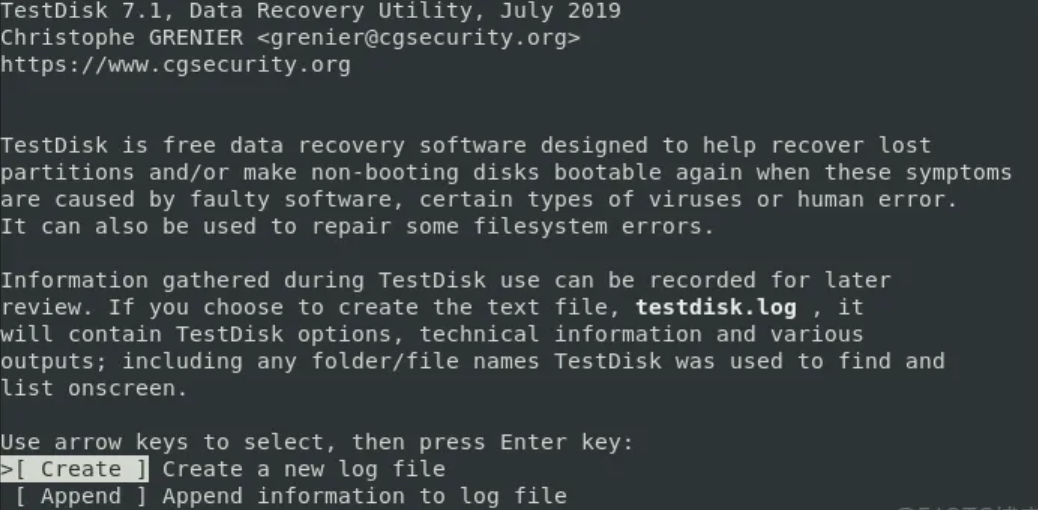
- 选择需要恢复的硬盘。
- 选择分区表类型(通常是Intel/PC的)。
- 选择
Analyse分析当前分区结构。 - 选择
Quick Search快速搜索丢失的分区。 - 如果找到了丢失的分区,确保其类型正确,然后选择
Write将分区表信息写入磁盘并退出。
- 选择
- 重启电脑: 重启后进入Windows,查看分区是否恢复。如果目的是直接恢复文件,可以在TestDisk中选择
Advanced->List来浏览和复制文件,或者使用PhotoRec。
注意点:
- 学习曲线陡峭: 操作涉及命令行和磁盘底层知识,对新手不友好,误操作有风险。
- 写入分区表风险:
Write操作会直接修改磁盘分区表,如果选择错误,可能导致更严重的问题。建议先深度搜索(Deeper Search)全面了解情况后再决定。 PhotoRec的特性:PhotoRec是文件抓取工具,它能有效恢复文件内容,但会丢失文件名和原始目录结构,恢复出来的文件是按类型和序列号命名的,后续整理工作量大。
方法四:寻求专业数据恢复服务(最后的手段)
当所有软件方法都宣告失败,或者硬盘出现了物理故障(如异响、无法识别)时,这是唯一的选择。
适用场景:
- 硬盘存在物理损坏(磁头损坏、电机不转、大量坏道)。
- 数据极其重要,价值远高于恢复费用。
- 自己尝试软件恢复失败后。
- 立即断电: 如果怀疑是物理损坏,立刻关闭电脑,避免对硬盘盘片造成二次划伤。

- 选择可靠机构: 寻找信誉良好、有专业无尘实验室和资深工程师的数据恢复公司。查看其案例和资质,勿轻信小广告。

- 咨询与评估: 将硬盘送至或寄给机构,工程师会进行免费检测和报价。
- 恢复与验收: 同意报价后,工程师在无尘室内开盘更换配件,镜像硬盘,并提取数据。恢复成功后,先验收数据再付款。
注意点:
- 成本高昂: 费用从上千元到上万元不等,开盘恢复尤其昂贵。
- 隐私安全: 选择正规机构,确保其有严格的隐私保护协议。
- 不可逆过程: 开盘恢复需要在无尘环境下进行,一旦操作不当,可能造成永久损坏。
总结与终极建议
以上就是硬盘误格式化怎么恢复原样的全部介绍了,数据恢复是一场与时间的赛跑,更是一场“覆盖”与“反覆盖”的战争。成功的关键在于冷静、迅速、正确的操作。
- 止损为先:牢记“三不”原则,第一时间断绝一切写入可能。
- 软件优先:对于逻辑层故障(误格式化、误删除),专业数据恢复软件(方法一)是成功率最高、最便捷的选择。准备多款软件进行尝试。
- 命令谨慎:慎用
chkdsk等系统命令,除非你非常清楚其后果。 - Linux进阶:
TestDisk是免费且强大的工具,但适合有经验的用户。 - 专业兜底:物理损坏或软件无力回天时,果断寻求专业帮助。
- 预防胜于治疗:经历此次惊魂后,请务必建立定期、异地(3-2-1备份法则) 的备份习惯。这才是保护数据最安全、最经济的方法。
希望这篇详尽指南能为您在数据危机的黑暗时刻点亮一盏明灯,助您顺利找回珍贵的数字记忆。


 技术电话:17306009113
技术电话:17306009113 工作时间:08:30-22:00
工作时间:08:30-22:00 常见问题>>
常见问题>> 转转大师数据恢复软件
转转大师数据恢复软件
 微软office中国区合作伙伴
微软office中国区合作伙伴
 微信
微信 微信
微信 QQ
QQ QQ
QQ QQ空间
QQ空间 QQ空间
QQ空间 微博
微博 微博
微博
 免费下载
免费下载